dwf如何用cad打开
时间:
国柱790由 分享
学习啦在线学习网dwf如何用cad打开
学习啦在线学习网 大家知道DWF文件格式是一种web图形格式,那么大家知道dwf如何用cad打开吗?下面是学习啦小编整理的dwf如何用cad打开的方法,希望能帮到大家!
dwf用cad打开的方法:
1,打开CAD软件,在工具栏中选择“插入”,选择“DWF参考底图”。
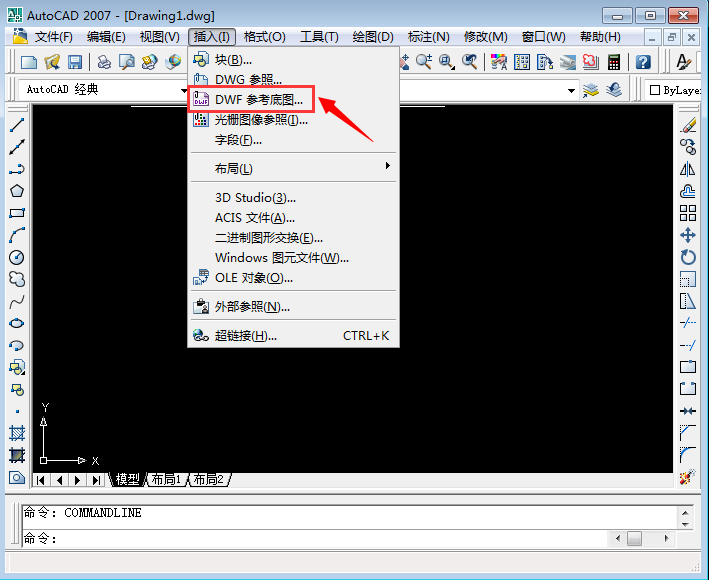
2,选择需要打开的文件,点击”打开“。2,选择需要打开的文件,点击”打开“。
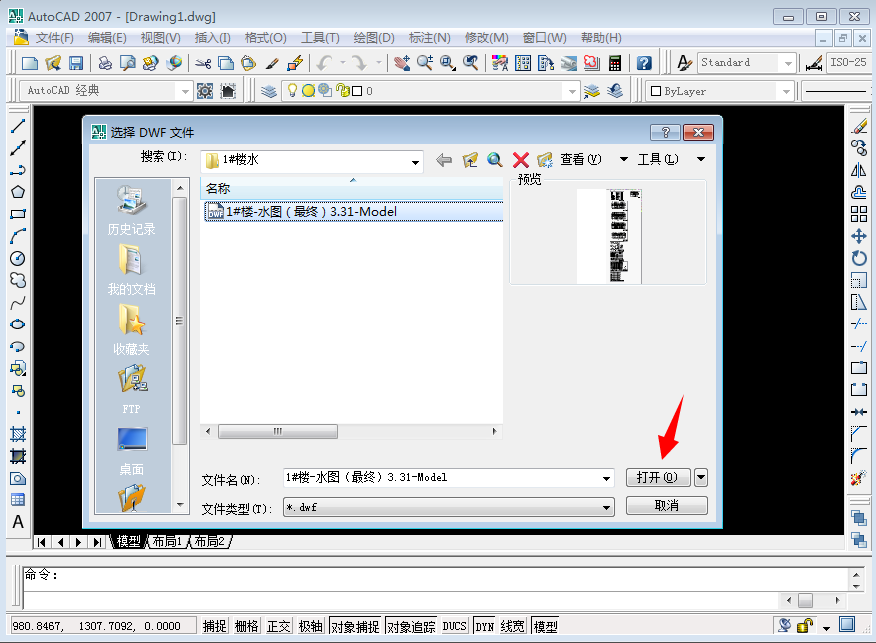
3,在弹出的对话框中点击“确定”。
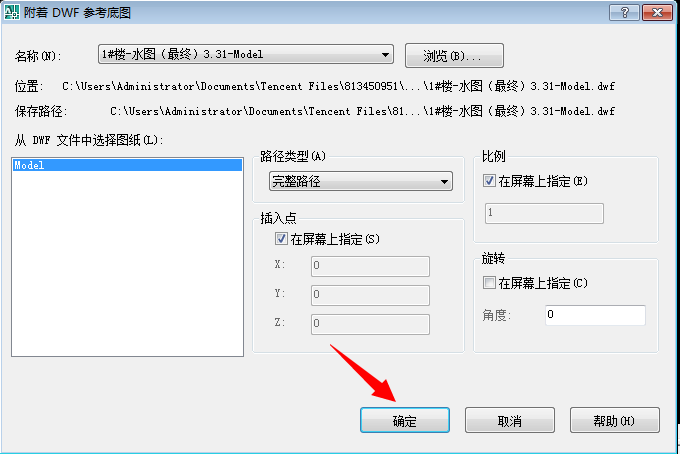
学习啦在线学习网 5,单击鼠标左键,在CAD界面中任意指定插入点。
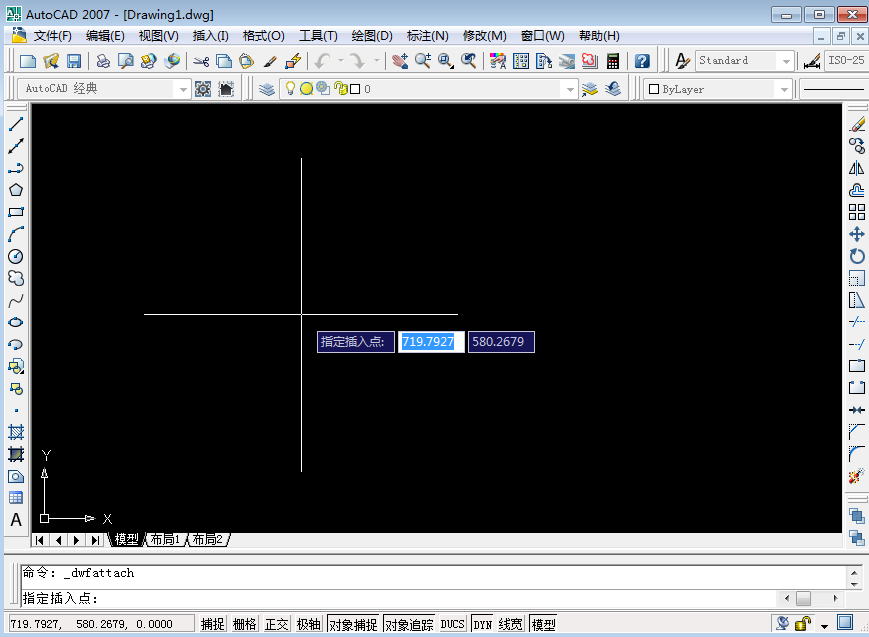
学习啦在线学习网 6,输入缩放比例,默认比例为1,选择默认即可。
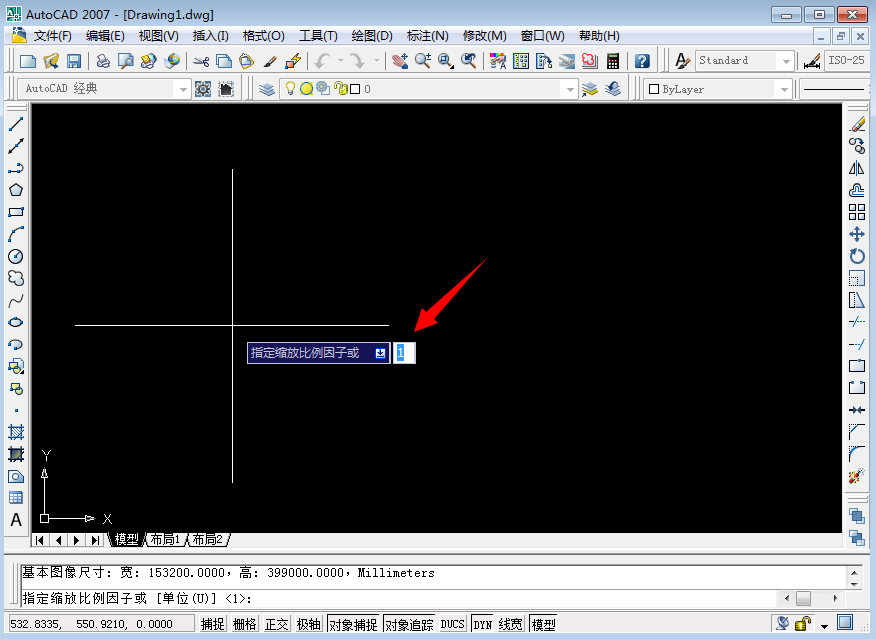
7,插入完成后,若在CAD中找不到插入的DWF图像,可在CAD命令栏输入z,按回车,再输入a,按回车。
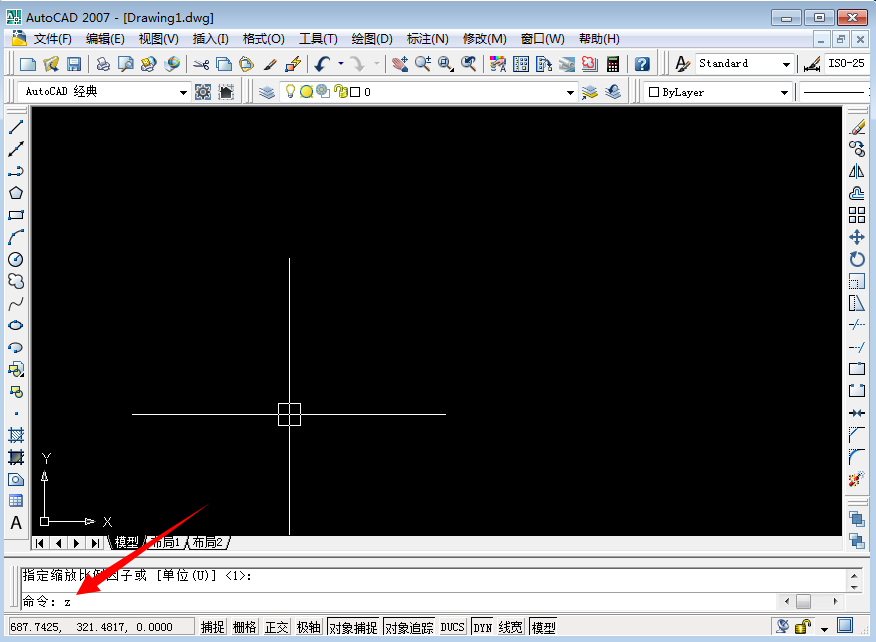
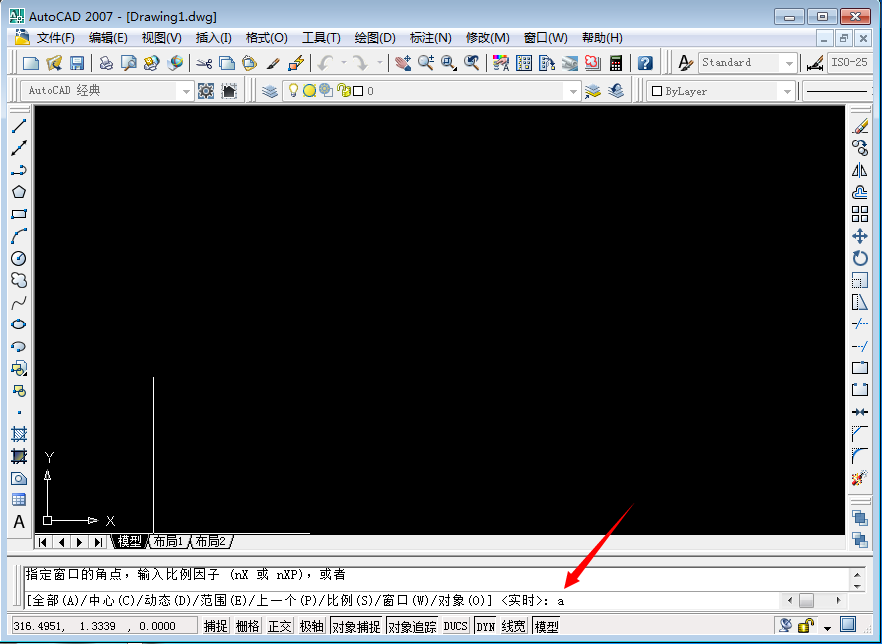
看了“dwf如何用cad打开”的人还看了:
